- Många användare stöter på Allvarligt fel när en TLS-klientuppgift skapades och det ger inte för mycket information.
- Under körningen av ett program uppstår ett allvarligt fel när programmet inte kan fortsätta med sin körning.
- Detta beror på att din applikation inte kan ansluta till databasen, vilket gör att den inte kan fortsätta.
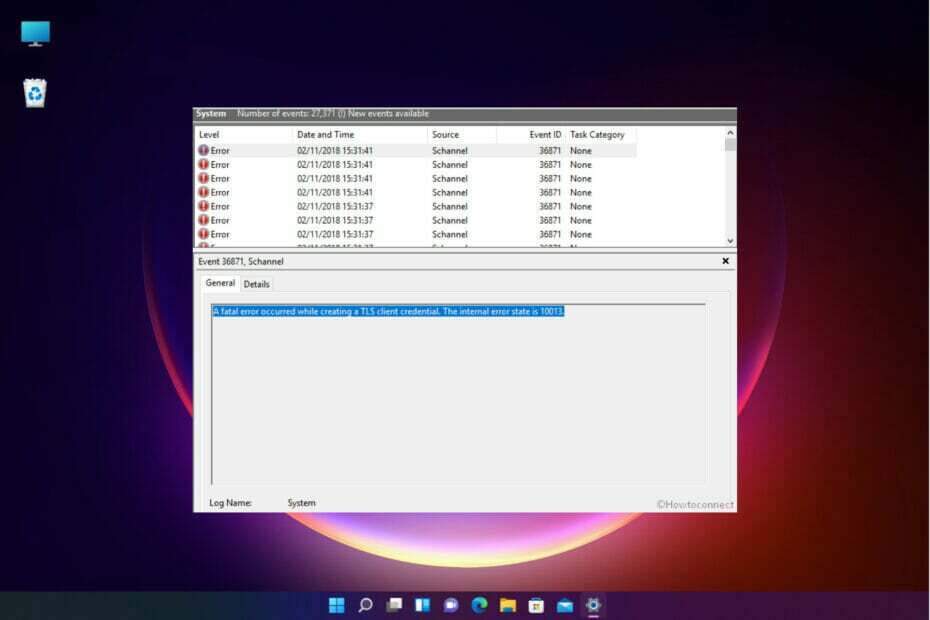
XINSTALLERA GENOM ATT KLICKA PÅ LADDA FILEN
- Ladda ner och installera Fortect på din PC.
- Starta verktyget och Börja skanna för att hitta trasiga filer som orsakar problemen.
- Högerklicka på Starta reparation för att åtgärda problem som påverkar din dators säkerhet och prestanda.
- Fortect har laddats ner av 0 läsare denna månad.
Med lanseringen av operativsystemet Windows 11 är det sällsynt att användare stöter på problem när de startar program på sina datorer.
Men med program kopplade till en server, stöter användare ofta på Ett allvarligt fel inträffade när användaruppgifterna för en TLS-klient skapades på deras system.
Felmeddelanden är vanligtvis inte särskilt förklarande, särskilt när de är kryptiska. Men det som är ännu mer frustrerande är när felet inte ger en fingervisning om vad problemet är.
Den här guiden har skapats för att hjälpa dig åtgärda det allvarliga felet som inträffade när du skapade ett TLS-klientreferensfel utan att förlora dina filer, dokument och andra data.
Vad är TLS-klientens autentiseringsuppgifter?
Transport Layer Security (TLS) är ett protokoll utformat för att tillhandahålla säker kommunikation över Internet med end-to-end-kryptering, bevis på integritet och identitetsverifiering.
När en TLS-anslutning upprättas tillhandahåller servern ett certifikat till klienten. Klienten validerar sedan serverns identitet genom att söka efter ett Internetsäkerhetsprotokoll som kallas Client TLS.
Om certifikatet inte överensstämmer med protokollet får du meddelandet Händelse-ID 36871: Ett allvarligt fel inträffade när en TLS-klientuppgift skapades. Det interna feltillståndet är 10013.
Varför uppstår felet när du skapar en TLS-klientuppgifter?
Anledningen till detta fel är att programmet är en klient som behöver en anslutning till en server. Även om internet skulle fungera bra, skulle klienten inte kunna dechiffrera koden som skickas av servern.
Detta indikerar ett problem med protokollen. Uttalandet av felet pekar också mot TLS-krypteringsprotokollet.
Experttips:
SPONSRAD
Vissa PC-problem är svåra att ta itu med, särskilt när det kommer till saknade eller skadade systemfiler och arkiv i din Windows.
Se till att använda ett dedikerat verktyg, som t.ex Fortect, som kommer att skanna och ersätta dina trasiga filer med deras nya versioner från dess arkiv.
Det finns ett behov av att dekryptera viss information som har krypterats. Utmaningen är att inte veta hur man får tillbaka data till ett format där det kan läsas.
Du kan också stöta på Händelse-ID 36871: Ett allvarligt fel inträffade när en SSL-inloggningsinformation (klient eller server) skapades. Det interna feltillståndet är 10011.
Du behöver dock inte missta det med problemet vi har att göra med här eftersom det är ett helt annat problem som har att göra med e-postservern.
Det finns också händelse-ID 36871: Ett allvarligt fel inträffade när en TLS-klientreferens-RDP skapades som utlöses eftersom du inte kan komma åt fjärrskrivbordet från Windows Server 2012.
Många gånger lagras denna information i systemregistret på en Windows-dator. Några av de möjliga lösningarna som du kan försöka fixa det här felet nämns nedan.
Vad kan jag göra om ett allvarligt fel uppstår när jag skapar en TLS-klientuppgifter?
1. Aktivera TLS 1.0- och 1.1-protokollen
- Tryck Windows + R nycklar och skriv in inetcpl.cpl in i Springa dialogfönster och tryck sedan på Stiga på.
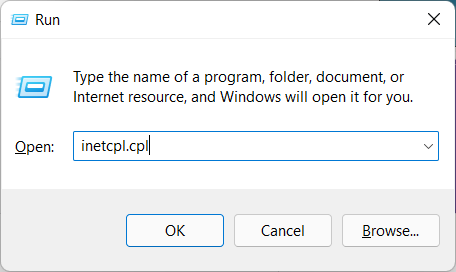
- I den Internetegenskaper fönstret klickar du på Avancerad flik.
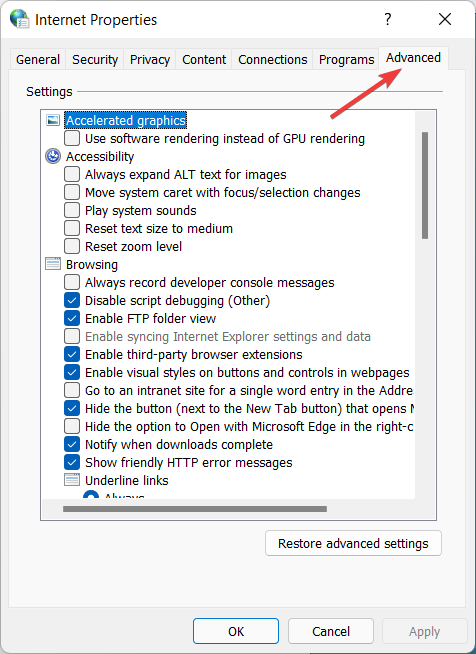
- Härifrån, kontrollera båda Använd TLS 1.0 och Använd TLS 1.1.
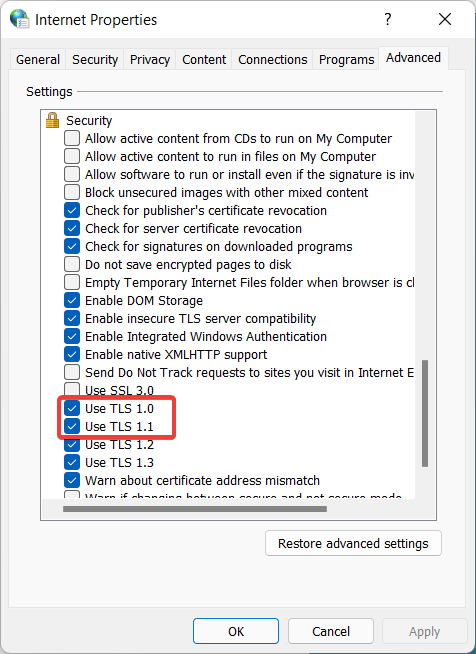
- Klicka sedan Tillämpa och OK.
- Starta om enheten och se om felet kvarstår.
Att aktivera TLS 1.0- och 1.1-protokoll bör lösa problemet. Men om det inte fungerar för dig, gå vidare till nästa upplösning.
2. Kör Registereditorn
- Tryck Windows + R nycklar, typ regedit, och slå Stiga på.
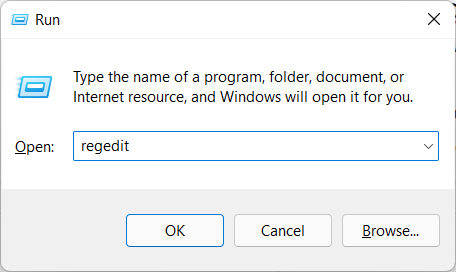
- På Användarkontokontroll uppmaning, klicka Ja.
- I den Registerredigerare, navigera till följande plats:
HKEY_LOCAL_MACHINE\SYSTEM\CurrentControlSet\Control\SecurityProviders\SCHANNEL\Protocols\TLS 1.2\Client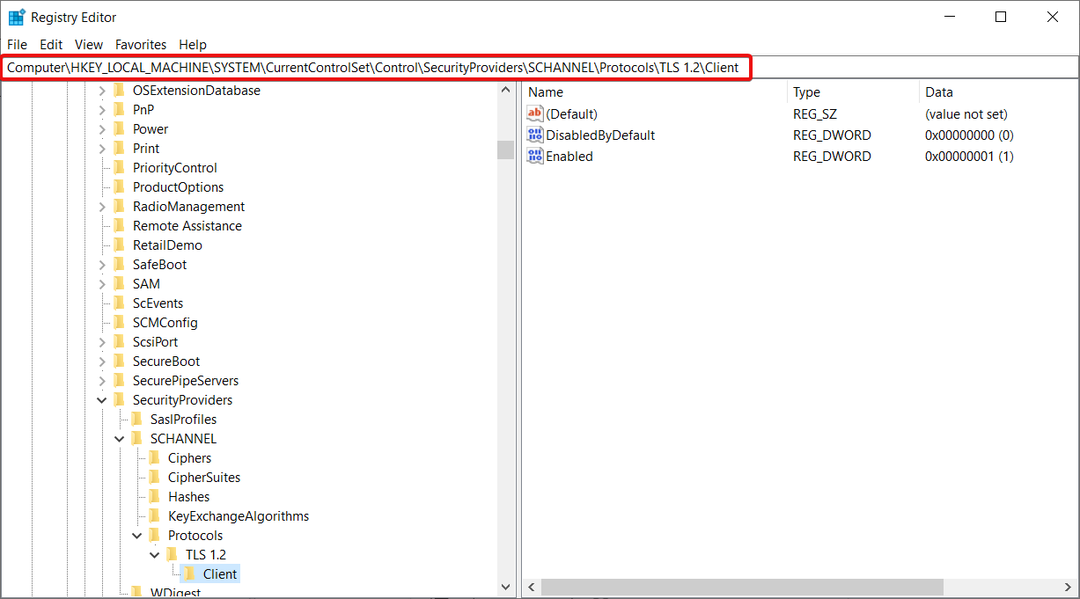
- Gå till den högra rutan, högerklicka på ett ledigt utrymme och tryck Ny, då DWORD (32-bitars) värde.
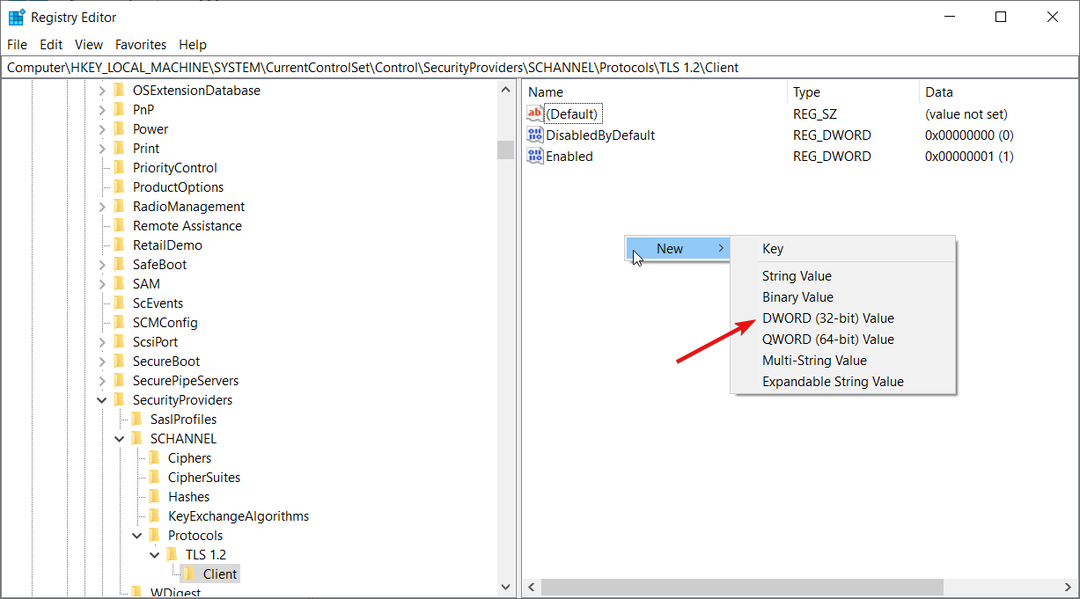
- Namnge värdet DisabledByDefault.
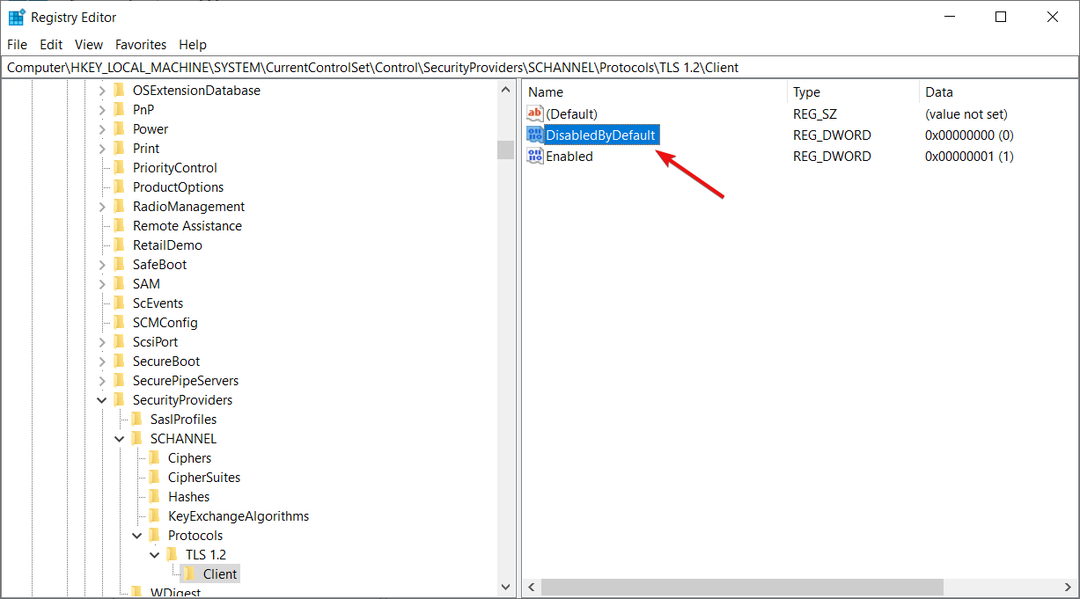
- Dubbelklicka på värdet och skriv in i fönstret som dyker upp 0 för Värdedata, välj sedan OK.
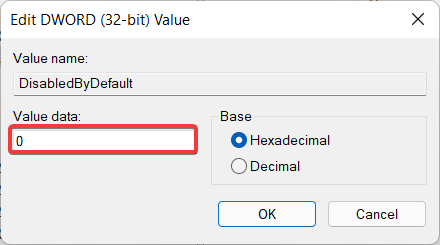
- Skapa på samma sätt ett annat värde som kallas Aktiverad och ställ in Värdedata till 1.
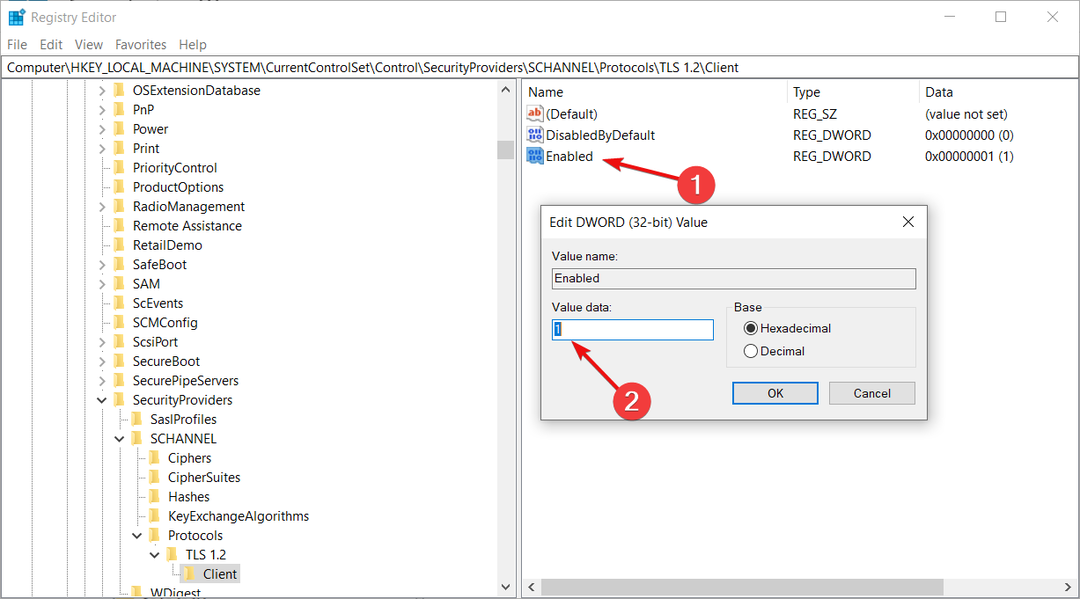
- Slutligen, avsluta Registereditorn och starta om din dator.
Windows-registret är ett viktigt verktyg som hjälper dig att göra ändringar i din dators inställningar. Registerredigerarens roll är att ändra data som filsökvägar, Windows-titlar eller andra OS-kritiska inställningar.
- Hur aktiverar eller inaktiverar jag TLS i Windows Server?
- Så här fixar du TLS-felet i Windows 11
- Fix: TLS-säkerhetsinställningarna är inte inställda på standardinställningarna
Metoderna som används i den här guiden borde räcka för att fixa ett allvarligt fel inträffade när en TLS-klientuppgift skapades. Det interna feltillståndet är 10013 problem.
TLS kan vara en ganska buggy ibland och om du inte verkligen behöver det du kan inaktivera allt tillsammans för att stoppa det från att skapa några problem.
Om du tyckte att den här handledningen var användbar, låt oss veta i kommentarsektionen nedan. Vi vill gärna höra från dig.
Har du fortfarande problem?
SPONSRAD
Om förslagen ovan inte har löst ditt problem kan din dator uppleva allvarligare Windows-problem. Vi föreslår att du väljer en allt-i-ett-lösning som Fortect för att lösa problem effektivt. Efter installationen klickar du bara på Visa&fix och tryck sedan på Starta reparation.


![10 olika navegadores leves för PC [testados para uso de RAM]](/f/01edac8441a5af8a7f3f7bae72596a06.png?width=300&height=460)